PLATILLOS (CATÁLOGOS)
Una vez que diste de alta tus insumos el siguiente paso es crear los platillos que ofrecerás a tus comensales.
Para comenzar dirígete al menú de OPERACIONES → PLATILLOS.
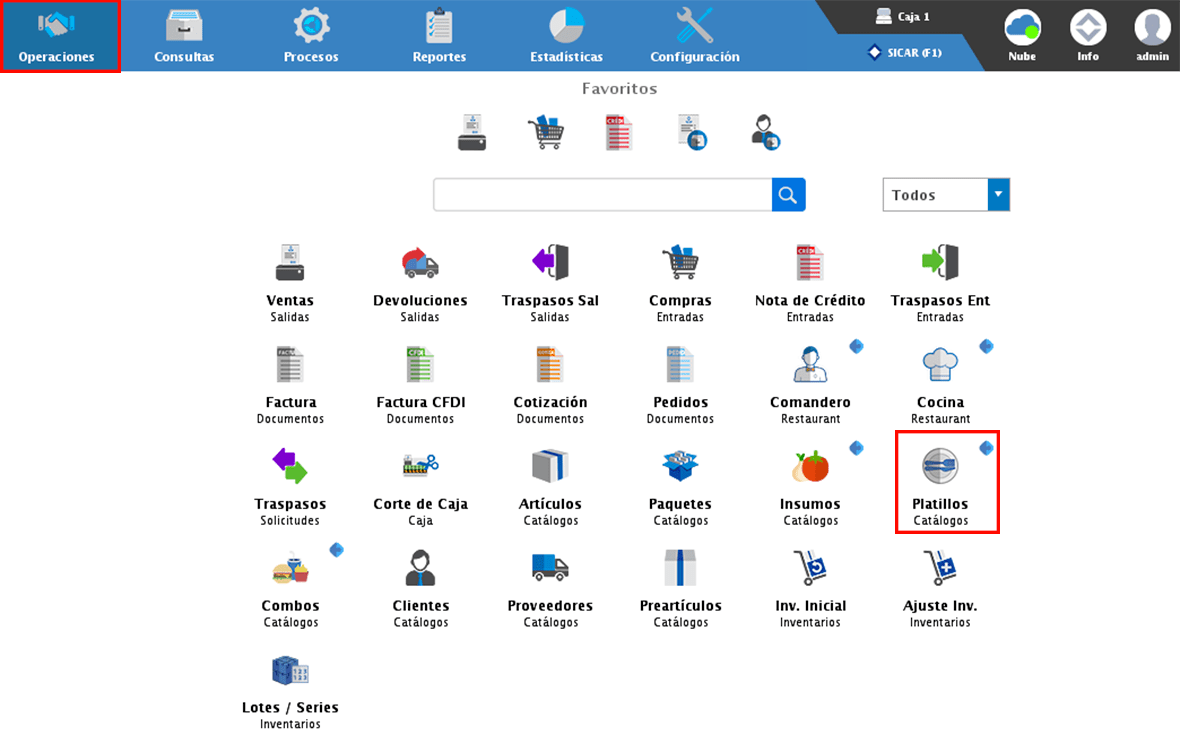
Agregar Platillos
Para crear un platillo da clic en el botón de “Agregar” o utiliza la tecla “F3”, te abrirá la siguiente ventana (imagen abajo) donde podrás capturar los datos referentes a cada uno de tus platillos.

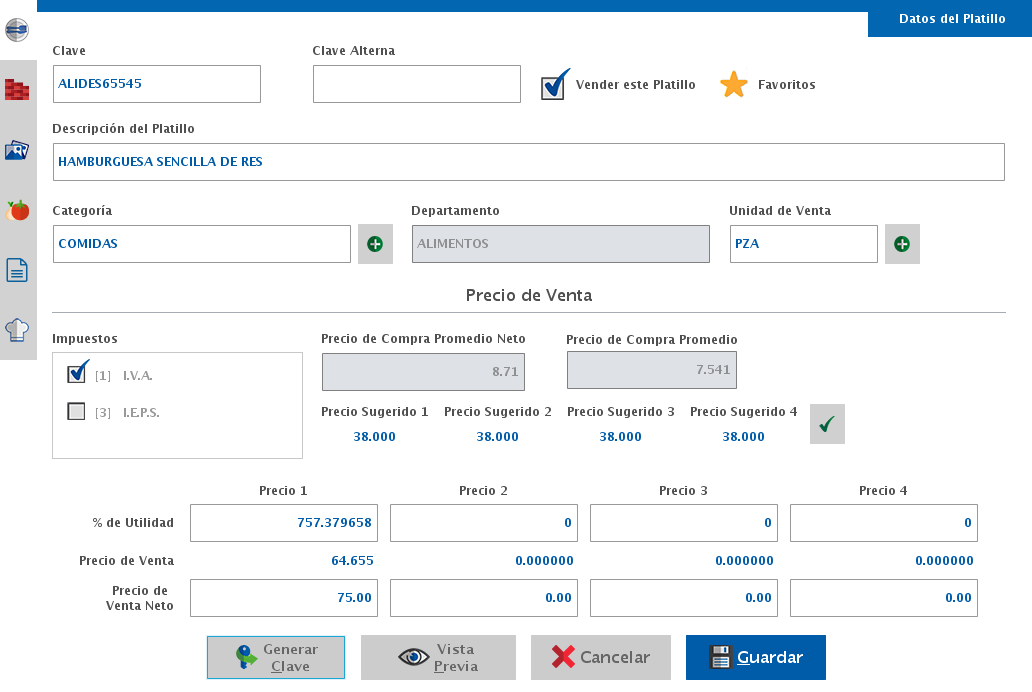
Clave
En este campo debes colocar la clave con la que identificas tu platillo, o bien el sistema le asigna de forma automática una clave alfanumérica aleatoria por si no le has establecido una.
Nota: La clave es un dato obligatorio.
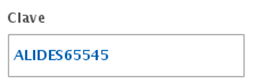
Clave Alterna
Podrás agregar una clave adicional para identificar tus platillos.
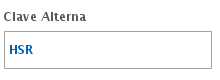
Vender Platillo
Al desmarcar esta casilla le estás indicando al sistema que no deseas permitir la venta de este platillo en el comandero.
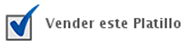
Favoritos
Si deseas agregar este platillo a la sección de favoritos en el comandero, activa esta casilla.

Descripción
Aquí coloca el nombre, descripción o palabras claves con las que vas a identificar tu platillo. Te recomendamos que coloques la información lo más simplificado posible; si deseas agregar cualquier dato adicional para identificarlo puedes agregarlo en el campo de características.
Nota: La descripción es un dato obligatorio.

Departamento y Categoría
En los siguientes campos puedes especificar la categoría y el departamento al cual pertenecen tus platillos. Mencionarte que los departamentos predefinicos para restaurantes son Alimentos y Bebidas.
Dando doble clic sobre el campo de "Categoría" podrás ver la lista de categorías y departamentos que previamente hayas creado, o si deseas agregar uno nuevo utiliza el botón de ![]() .
.
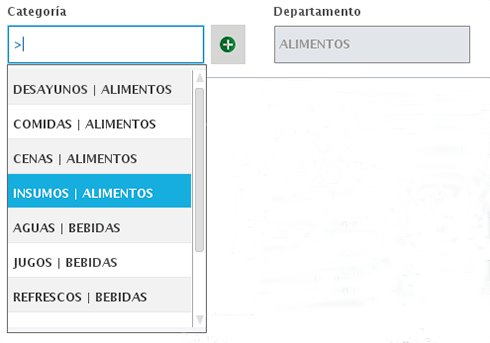
Unidad de Venta
Dando doble clic podrás seleccionar la unidad de venta para el platillo, o dando clic en el botón ![]() puedes agregar nuevas unidades de venta.
puedes agregar nuevas unidades de venta.
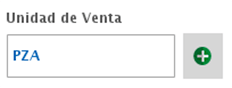
Impuestos
En este apartado indica los impuestos que grava tu platillo, para que al momento de generar una factura se pueda visualizar el desglose de impuestos.
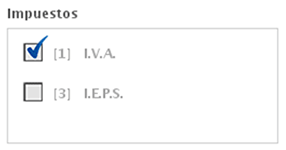
Precio de Compra Promedio y Precio Sugerido
En este apartado puedes ver el Precio de Compra Promedio de tu platillo y Precios Sugeridos de Venta, si quieres aplicar los Precios Sugeridos da clic  .
.
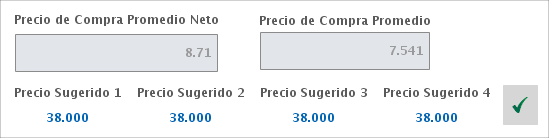
Precio de Venta
En este apartado podrás ingresar los datos referentes al precio de venta de tus platillos, y para esto cuentas con dos opciones:
-
Porcentaje de Utilidad: Puedes indicarle al sistema el porcentaje o margen de utilidad que deseas obtener por la venta del platillo, y el sistema calculará el precio de venta neto en base al precio de compra promedio establecido.
-
Precio de Venta Neto: Coloca el precio con el que deseas vender el platillo. Es muy importante que el precio ya incluya impuestos.
Tendrás opción de asignar hasta 4 diferentes precios a cada uno de los platillos, por si deseas ofrecer precios preferenciales a tus clientes.

Datos Adicionales
En este apartado encontrarás campos para agregar datos adicionales a cada uno de tus platillos.
Clave de Producto o Servicio (SAT)
Si vas a facturar desde tu sistema SICAR es necesario que cada uno de tus artículos cuente con su clave del SAT, y para agregarlas solo da clic en el botón de ![]()
Nota: Es necesario que agregues tus Sellos Digitales para que este campo se habilite.

En el buscador coloca la clave o el tipo de producto o servicio que estas agregando, una vez identifiques la clave, selecciónala con doble clic.
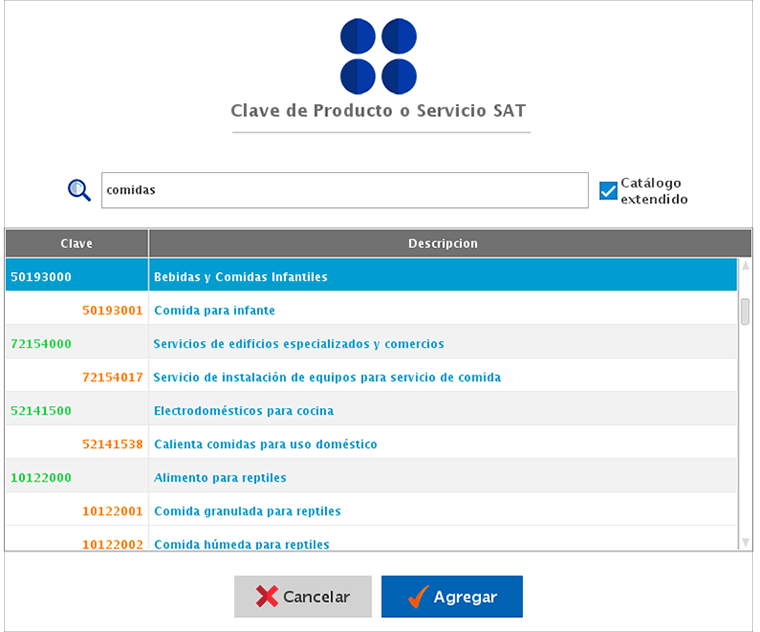
Imprimir en Zona Adicional
En el área de impresoras el sistema viene configurado con cocina y barra, sin embargo tú tienes la opción de poder agregar zonas adicionales que te permitan mandar la orden de impresión de la comanda dependiendo de dónde se va a preparar el platillo.
Para configurar impresoras adicionales debes dirigirte a CONFIGURACIÓN → IMPRESORAS → "ADICIONAL (F8)".
Para seleccionar la impresora da clic en el botón ![]() .
.

Mostrar en Comensal
Si no deseas que el platillo se muestra en la app de comandero, activa esta casilla.

Mostrar como Agotado
Si deseas que el sistema no te permita la venta de platillos que contengan insumos sin existencias, activa la casilla.

Caducidad de Insumo
Puedes establecer la fecha en la que el platillo expira.
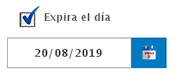
Características del Platillo
En este apartado podrás agregar imágenes y características de cada uno de tus platillos, para que le sea mucho más sencillo a tus meseros identificarlos dentro del comandero.
Imágenes
Puedes agregar hasta 4 imágenes a cada uno de tus platillos. Para hacerlo da clic en “Agregar” y selecciona la ruta donde se encuentren las imágenes que deseas agregar.
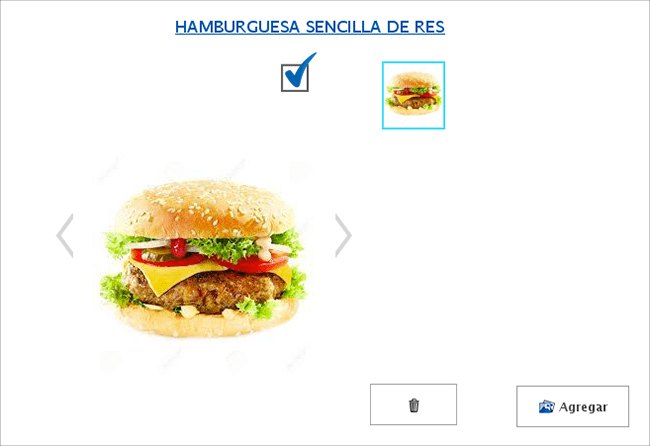
Características
Si tienes algún dato adicional con el que quieras complementar la información de tus insumos, colócalo en este campo.
Insumos del Platillo
En este apartado podrás seleccionar la lista de insumos que requieres para la preparación del platillo y podrás configurar las cantidades, porciones y comportamiento de los insumos.
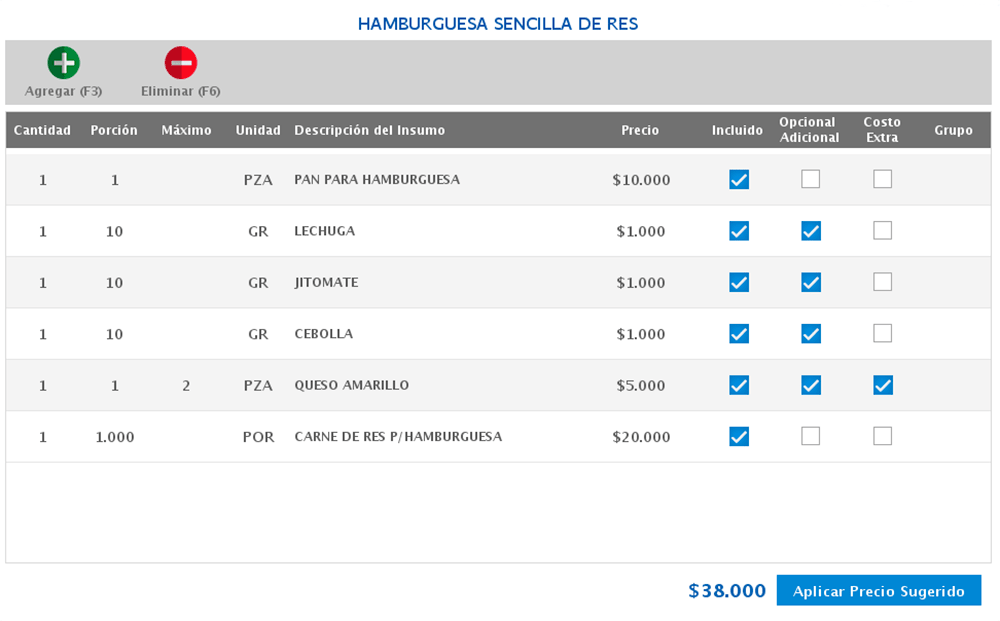
Para agregar insumos da clic en el botón ![]() o utiliza la tecla (F3), te mostrará la siguiente ventana donde podrás seleccionar los insumos o artículos que deseas agregar a este platillo.
o utiliza la tecla (F3), te mostrará la siguiente ventana donde podrás seleccionar los insumos o artículos que deseas agregar a este platillo.
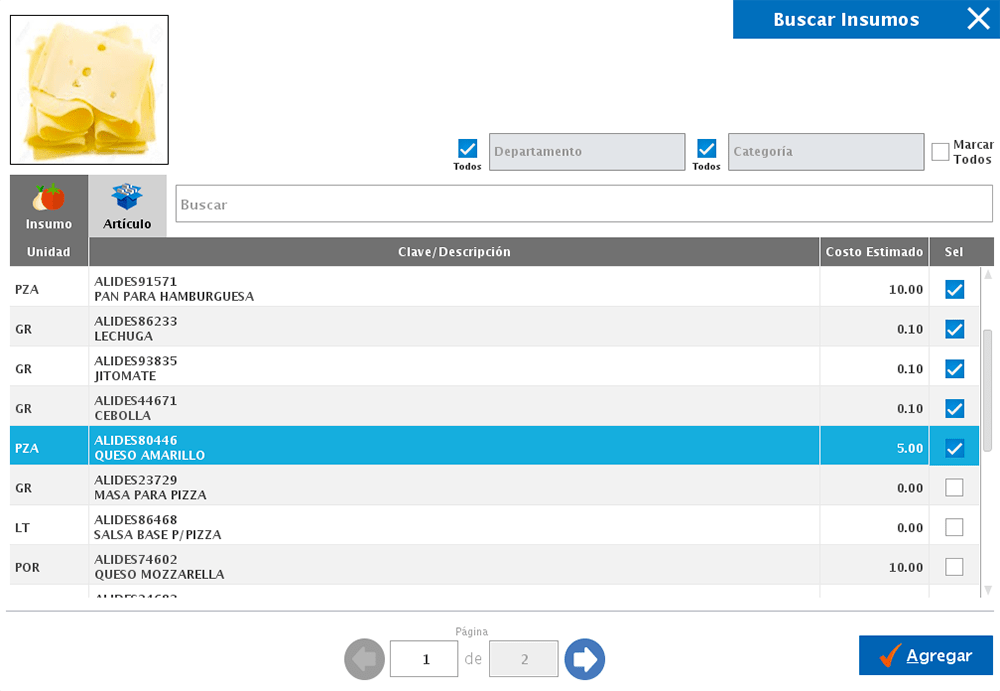
Una vez los selecciones presiona "Agregar".
Lo siguiente a configurar son las porciones y esto debe ser en base a la unidad de consumo. Por ejemplo, el pan para hamburguesa lo registramos como unidad pieza y solo requerimos de una pieza para la preparación, pero las verduras están registradas por gramos así que dando doble clic en el campo de "Porción" podrás colocar aproximadamente cuántos gramos se necesitan para la preparación del platillo.
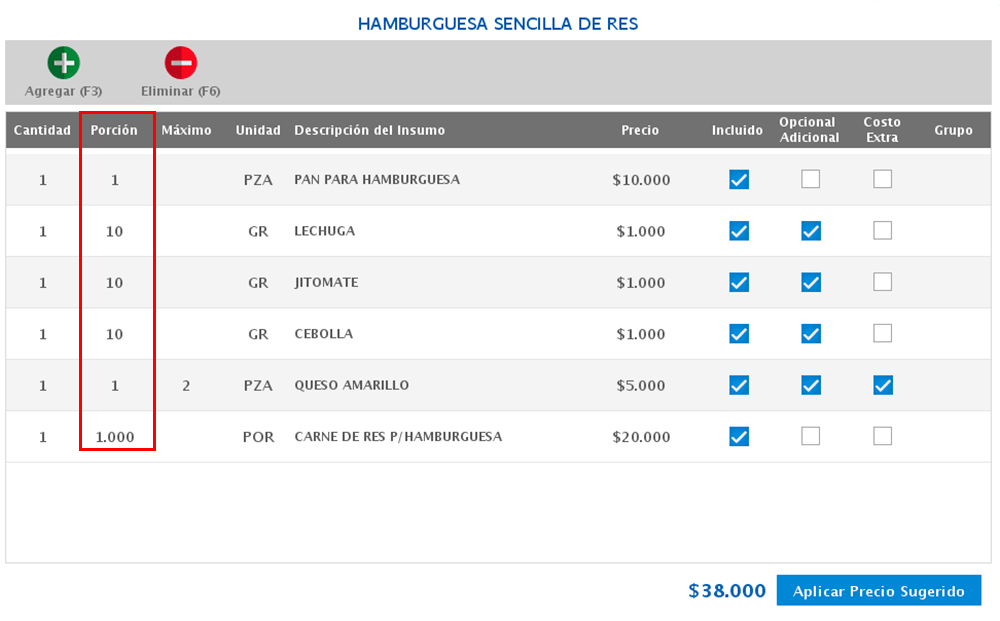
Lo siguiente es el comportamiento de los insumos en los platillos, y estos se pueden comportar de 3 distintas formas:
-
Incluido: Al activar la casilla se suman los precios de venta de los insumos seleccionados para que tengas una idea de cual podría ser el precio de venta del platillo.
-
Opcional Adicional: Esta casilla puedes activarla para aquellos insumos que sean opcionales agregar o quitar al platillo. Por ejemplo las verduras, ya que es muy común que el comensal pida que no se agreguen a su platillo.
-
Costo Extra: Al activar la casilla de "Opcional" además de poder quitar algún insumo, también es posible agregar porciones adicionales al platillo, y activando esta casilla se agregará el costo de cada porción adicional (el costo extra será el precio de venta asignado al insumo).
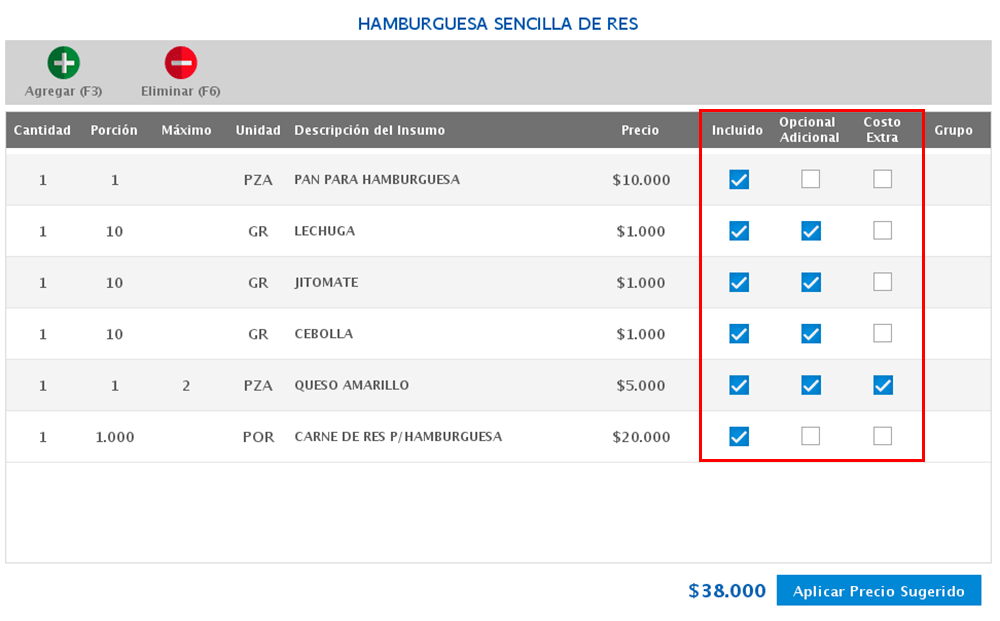
Receta
En este apartado podrás capturar los ingredientes y la preparación de tus platiilos. Además, tendrás la opción de poder asignarle una contraseña para que no todos lo usuarios tengan acceso a esta información.
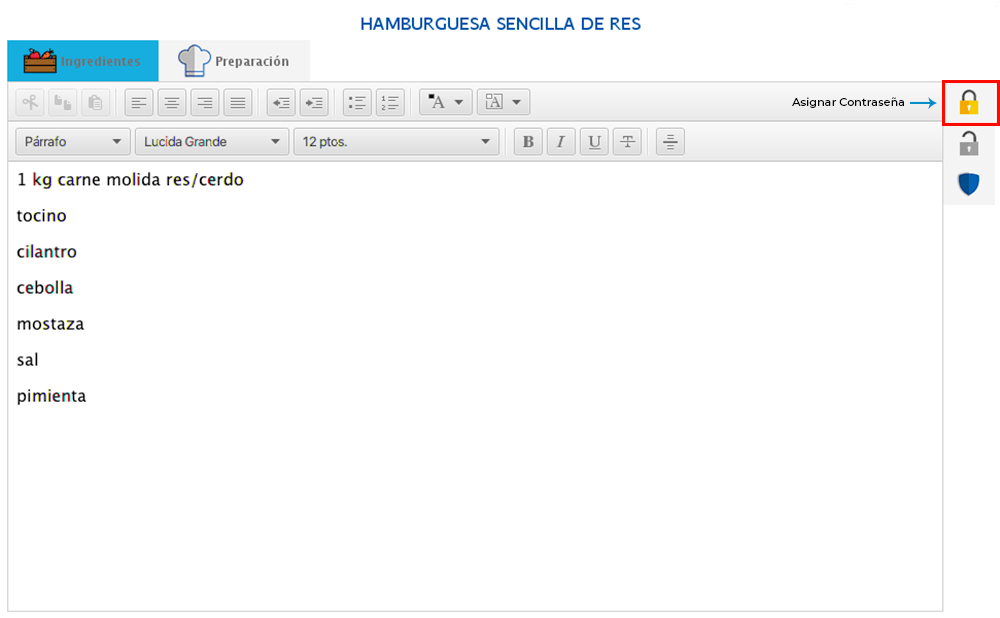
Preparación
Aquí podrás indicar si el platillo requiere de alguna preparación, por ejemplo, el término de la masa de pizza, el término de la carne o el nivel de picante.
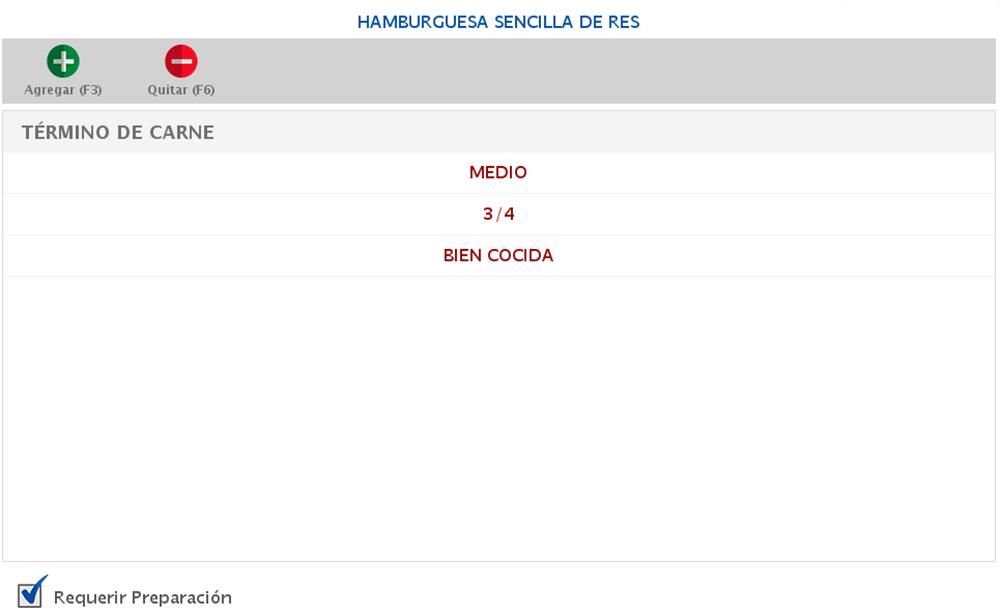
Para agregar una preparación da clic en el botón "Agregar (F3)" y en la siguiente ventana presiona el botón ![]() .
.
En la siguiente ventana coloca el nombre de la categoría y da clic en el botón ![]() .
.
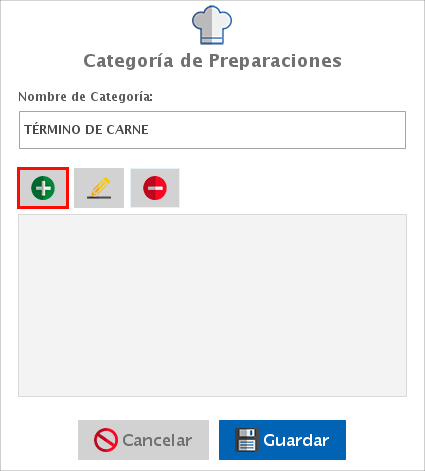
Lo siguiente es agregar cada una de las preparaciones de la categoría establecida.
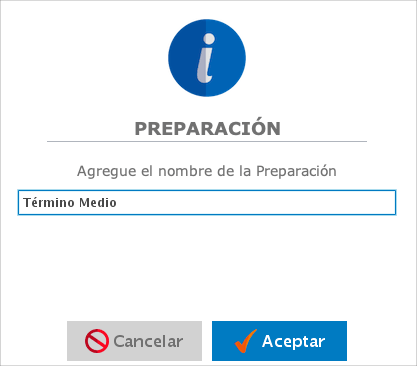
Una vez das de alta todas las preparaciones, da clic en "Guardar".
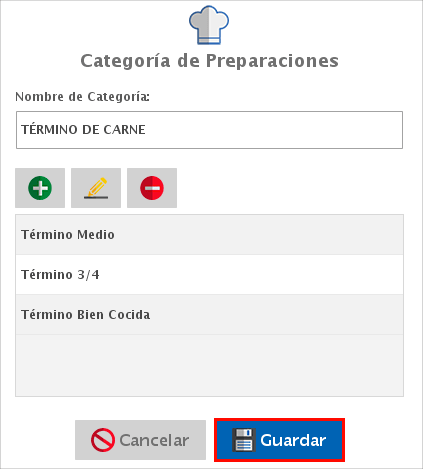
Y para asignar la preparación da doble clic o presiona "Seleccionar".
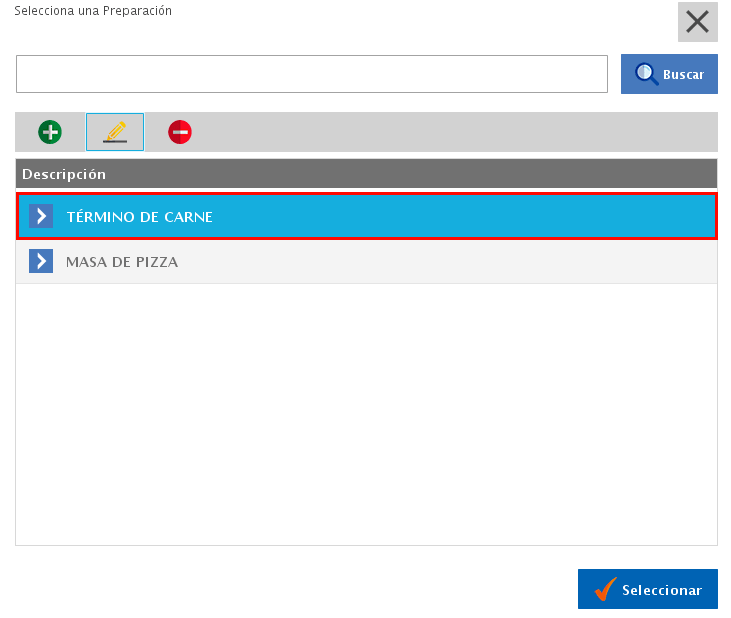
Por último, en la parte inferior izquierda podrás activar la opción de "Requerir Preparación", y esto lo que hará es que al momento de seleccionar el platillo para agregarlo a la comanda, se abra una ventana emergente que te permita seleccionar la preparación elegida por el comensal.
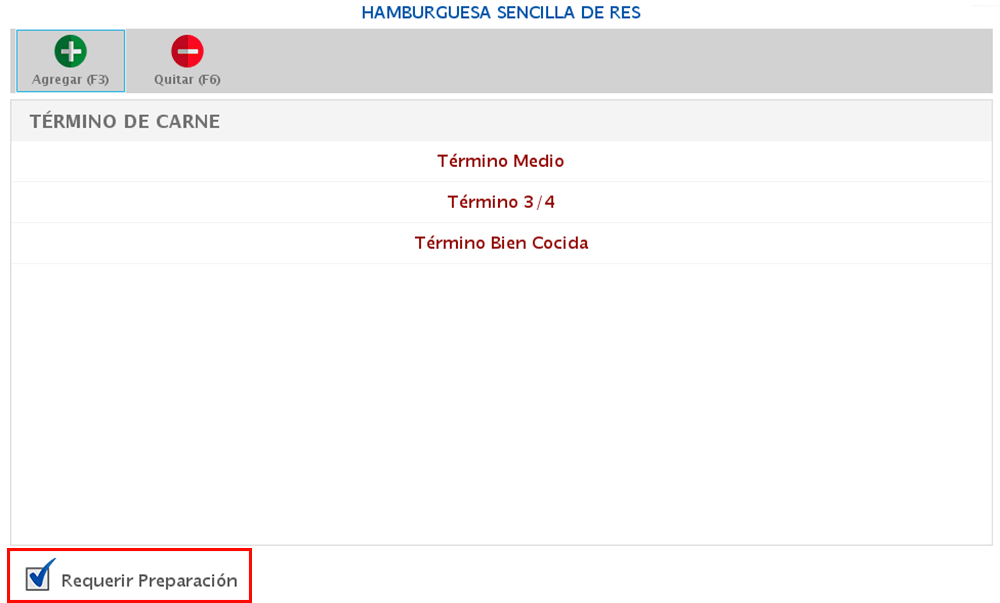
Una vez finalices la captura de datos de tu platillo, da clic en "Guardar".

Editar Platillos
Si necesitas editar algún dato de tus platillos, solo selecciónalo con un clic y presiona el botón de “Editar” o utiliza la tecla “F4”.
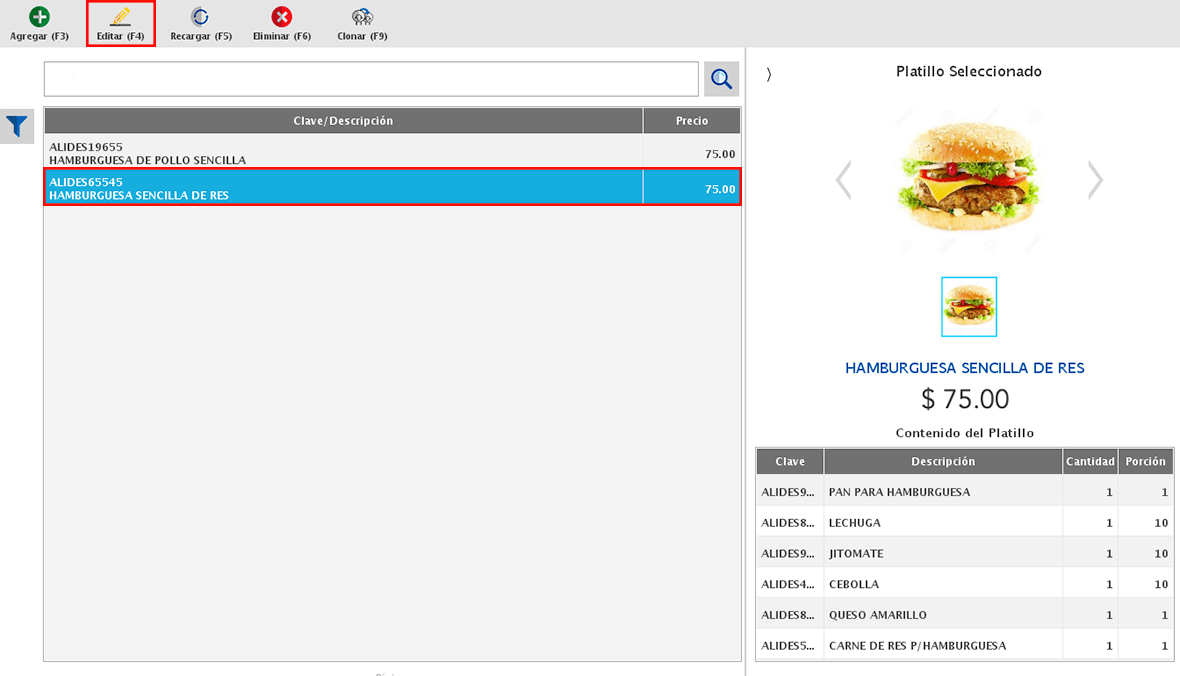
Recargar
Esta opción te permite recargar/actualizar el módulo de platillos. Si cuentas con terminales y se realiza un cambio en alguna de ellas, da clic en este botón para que se vean reflejadas las modificaciones.
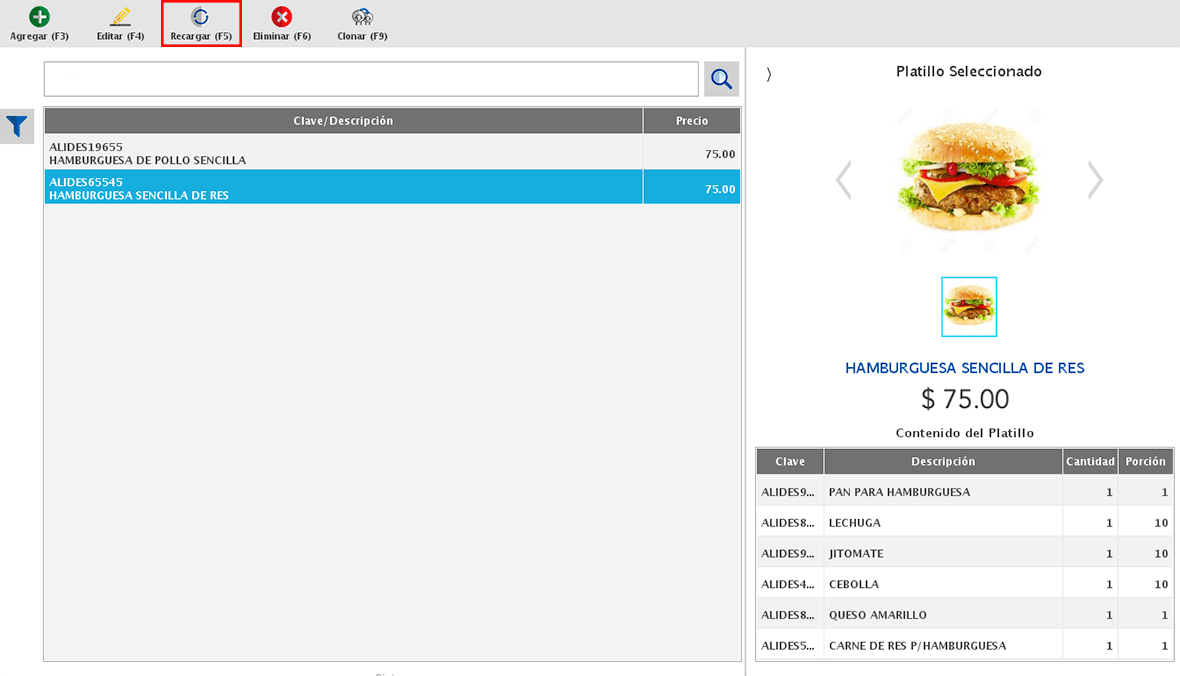
Eliminar Platillos
Para eliminar un platillo de tu catálogo, selecciónalo con un clic y presiona el botón de “Eliminar (F6)”.
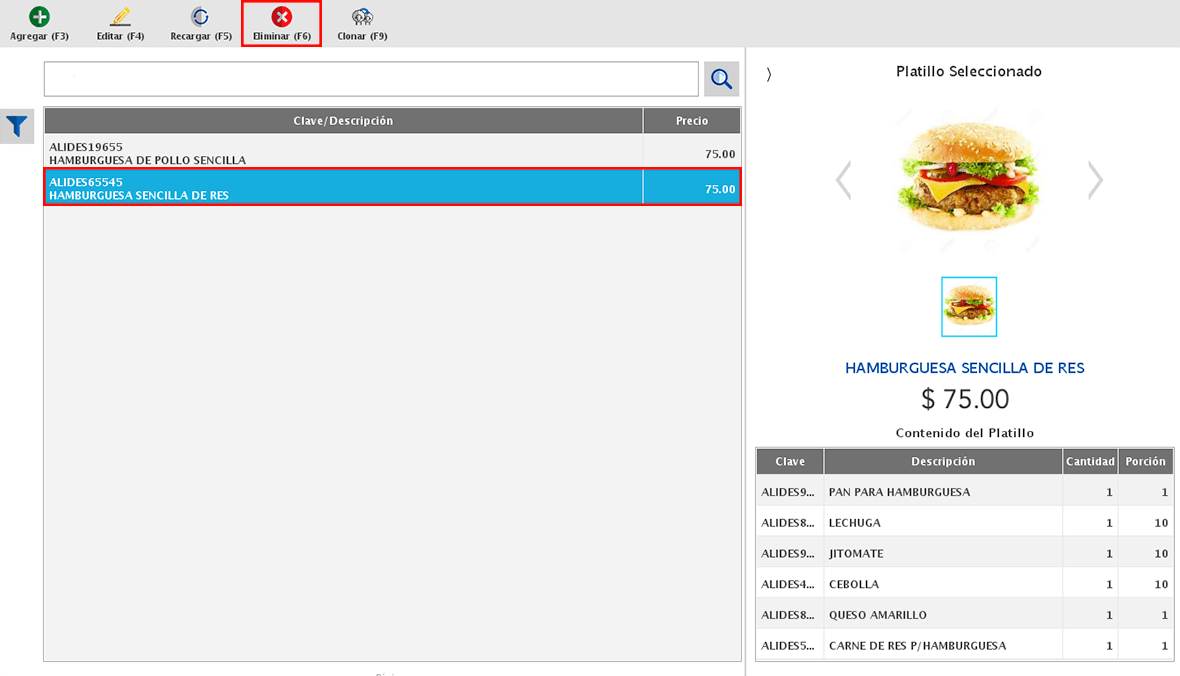
Clonar Platillos
Si manejas platillos similares, puedes agilizar el proceso de captura utilizando la opción de "Clonar", solo selecciona el platillo a clonar y da clic en el botón de "Clonar (F9)".
